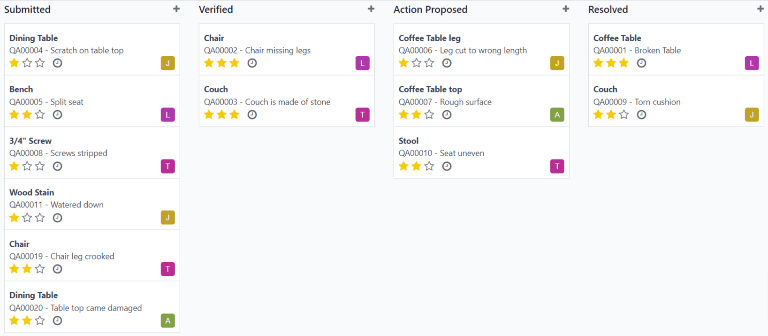Сповіщення про якість¶
У додатку Odoo Якість сповіщення про якість використовуються для повідомлення команд з якості про дефекти продукції або інші проблеми. Сповіщення про якість можна створювати з виробничого або складського замовлення, з робочого замовлення в модулі Цех або безпосередньо в додатку Якість.
Створюйте сповіщення про якість¶
Існує кілька способів створити нове сповіщення про якість:
У самому додатку Якість перейдіть до , а потім натисніть Створити, щоб відкрити форму сповіщення про якість.
Перейдіть до , а потім виберіть MO. Натисніть кнопку Сповіщення про якість у верхній частині MO, щоб відкрити форму сповіщення про якість на новій сторінці.
Важливо
Цей метод можна використовувати лише за запитом на перевірку якості для MO. В іншому випадку кнопка Сповіщення про якість не з’явиться.
Відкрийте додаток , натисніть кнопку # До обробки на картці типу замовлення на інвентаризацію (Надходження, Замовлення на доставку тощо), а потім виберіть замовлення. Натисніть кнопку Сповіщення про якість у верхній частині замовлення, щоб відкрити форму сповіщення про якість на новій сторінці.
Важливо
Цей метод можна використовувати лише за умови запиту на перевірку якості для замовлення на склад. В іншому випадку кнопка Сповіщення про якість не з’явиться. Якщо кнопка не відображається, сповіщення про якість також можна створити, натиснувши значок ⚙️ (шестерня) у верхній частині сторінки та вибравши опцію Сповіщення про якість у меню, що з’явиться.
Відкрийте модуль , а потім виберіть робочий центр на панелі навігації у верхній частині сторінки. Потім натисніть кнопку ⋮ (три вертикальні крапки) у правому нижньому куті картки робочого наряду, щоб відкрити меню Що ви хочете зробити?. Виберіть опцію Створити сповіщення про якість у цьому меню, щоб відкрити сповіщення про якість у спливаючому вікні.
Примітка
Залежно від того, як відкривається нова форма сповіщення про якість, деякі поля у формі можуть бути вже заповнені. Наприклад, якщо сповіщення про якість створюється з картки наряду-замовлення в модулі Цех, поля Продукт та Робочий центр попередньо заповнені.
Форма сповіщень про якість¶
Після відкриття нової форми сповіщення про якість, почніть з надання їй короткого Назва, яка підсумовує проблему з продуктом.
Тоді, якщо сповіщення про якість посилається на:
Конкретний продукт або варіант продукту, виберіть його з випадаючих меню Продукт або Варіант продукту.
Конкретний робочий центр, виберіть його з випадаючого меню Робочий центр.
Конкретне замовлення на комплектування, виберіть його з випадаючого меню Комплектування.
Далі в полі Команда виберіть команду з якості, яка відповідає за керування сповіщенням про якість. Якщо певний співробітник має бути відповідальним за сповіщення про якість, виберіть його з випадаючого меню Відповідальний.
У полі Теги виберіть у спадному меню будь-які теги, що стосуються сповіщення про якість.
Використайте поле Коренева причина, щоб вибрати причину проблеми з якістю, якщо вона відома.
Нарешті, виберіть рівень пріоритету Пріоритет, вибравши число ⭐ (зірочка) від одного до трьох. Сповіщення про якість з вищим пріоритетом відображаються у верхній частині дошки Канбан Сповіщення про якість у додатку Якість.
Унизу форми сповіщення про якість є чотири вкладки, які допомагають додавати додаткову інформацію або дії, які потрібно виконати для сповіщення про якість. Їх можна заповнити наступним чином:
На вкладці Опис введіть опис проблеми з якістю.
Скористайтеся вкладкою Коригувальні дії, щоб детально описати кроки, які слід виконати для виправлення проблеми.
Скористайтеся вкладкою Профілактичні дії, щоб детально описати, що слід зробити, щоб запобігти виникненню проблеми в майбутньому.
На вкладці Різне виберіть Постачальник продукту. Якщо ви використовуєте базу даних Odoo, яка керує кількома компаніями, виберіть відповідну компанію в полі Компанія. Нарешті, вкажіть, коли сповіщення було призначено команді з якості, в полі Дата призначення.
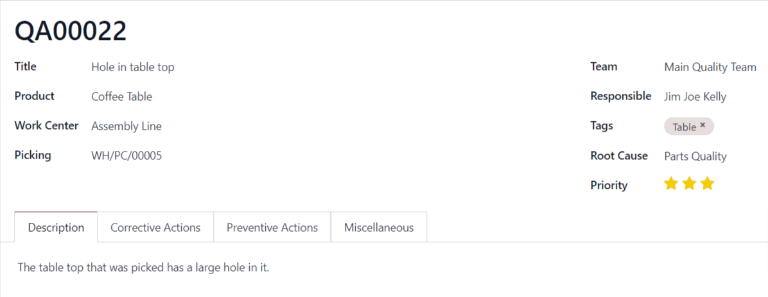
Керування сповіщеннями про якість¶
Щоб переглянути всі наявні сповіщення щодо якості, перейдіть до . За замовчуванням сповіщення відображаються у представленні Канбан, яка організовує їх за різними етапами залежно від того, на якому етапі процесу перевірки вони знаходяться.
Щоб перемістити сповіщення на інший етап, просто перетягніть його на потрібний етап. Або ж виберіть сповіщення про якість, щоб відкрити його, а потім клацніть потрібний етап над верхнім правим кутом форми сповіщення про якість.
Щоб створити нове сповіщення в межах певного етапу, натисніть кнопку + (плюс) праворуч від назви етапу. У новій картці сповіщення, що з’явиться під назвою етапу, введіть Назва сповіщення, а потім натисніть Додати. Щоб налаштувати решту сповіщення, виберіть картку сповіщення, щоб відкрити її форму.